PS制作真实效果的霓虹灯艺术字(4)
- 2021-05-12 19:36
- 来源/作者:未知/projava
- 己被围观 次
下面开始做霓虹灯的灯管。在此之前还有工作要做,建立N个组,把字母放入各个组里,重新按字母排列命名组的名字。 再把填充减低,让后面的工作好做
下面开始做霓虹灯的灯管。在此之前还有工作要做,建立N个组,把字母放入各个组里,重新按字母排列命名组的名字。
再把填充减低,让后面的工作好做点。

按CTRL+左键获取选框,在字母组里新建给个7像素的描边,任何颜色都可以,挨个都做一次。
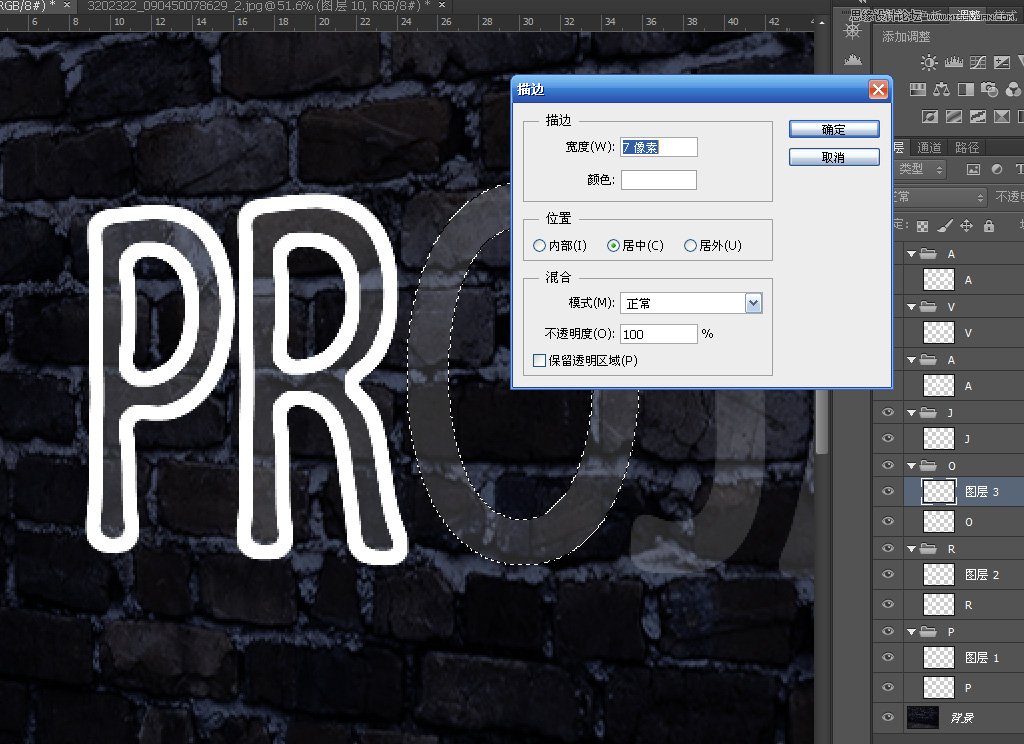
这是完成后的效果。接着我还要处理这些灯管,你注意到了,霓虹灯没有封闭的,它有开始和结尾的地方,就是说有空隙。我要模拟这个。
其实很简单,用橡皮擦一下就行了。但是两头好像要稍微粗点。擦出一个口子,然后用画笔把灯管头描粗点,就这么干。

我完成了~

接下来我用图层样式模拟熄灭时的灯管效果。很简单,内阴影加浮雕几乎可以完美的模拟这个效果。
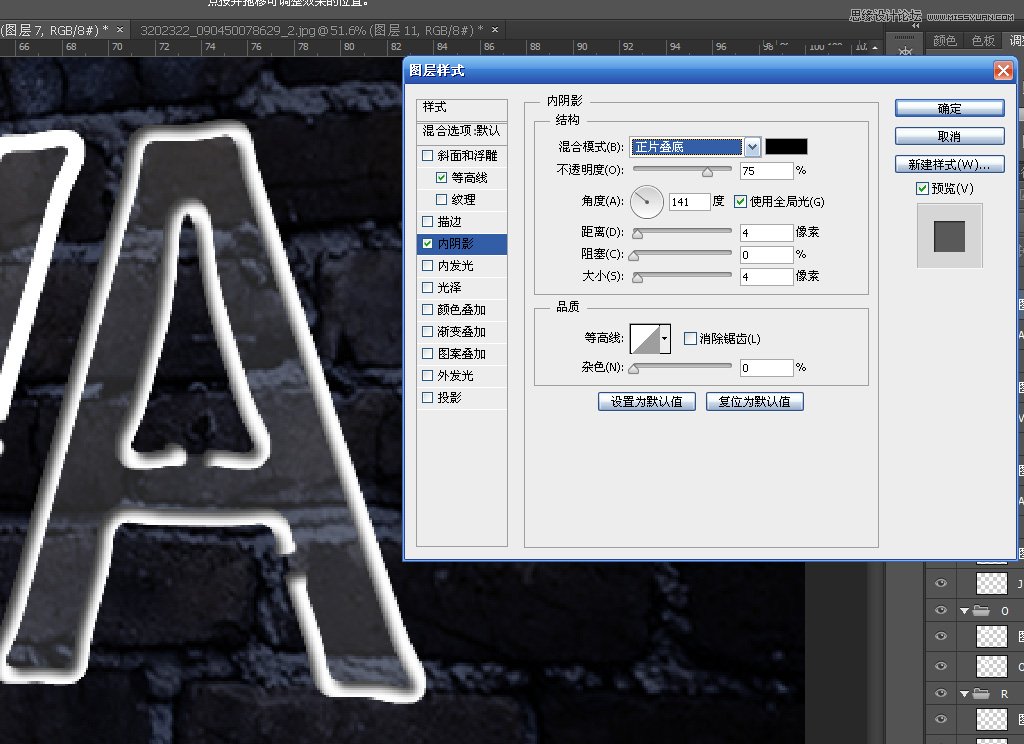

后面简单了,复制图层样式,给所有的灯管都黏贴一次,把后面的字母先隐藏掉,面前我们还不需要它们,ok了~

继续 按CTRL+左键获取灯管选区,在对应的组里新建一层填充淡蓝色。每个字母都要操作一次。

(责任编辑:极限)
*PSjia.COM 倾力出品,转载请注明来自PS家园网(www.psjia.com)
上一篇:PS使用滤镜制作逼真的水磨字
下一篇:PS制作由花朵组成艺术字教程




